96GB RAM搭載のMBP 16インチM2 MAXでmacOS Sequoiaにアップグレードした後、10~20個のプロセスがCPUとRAMを消費することがあります。WebThumbnailExtensionを起動して待機しても問題は解決しません。アクティビティモニタを開いて強制終了する必要があります。原因は何でしょうか?Apple Thunderbolt 4ケーブルを使用して、2台のスタジオディスプレイをクラムシェルモードでMBPに接続しています。
多くのMacユーザーから、macOS Sequoiaにアップグレードした後、Macの動作が遅くなったという報告がありました。アクティビティモニタを確認したところ、WebThumbnailExtensionというプロセスがCPUとメモリを大量に消費していることがわかりました。この問題の解決策については、以下をお読みください。
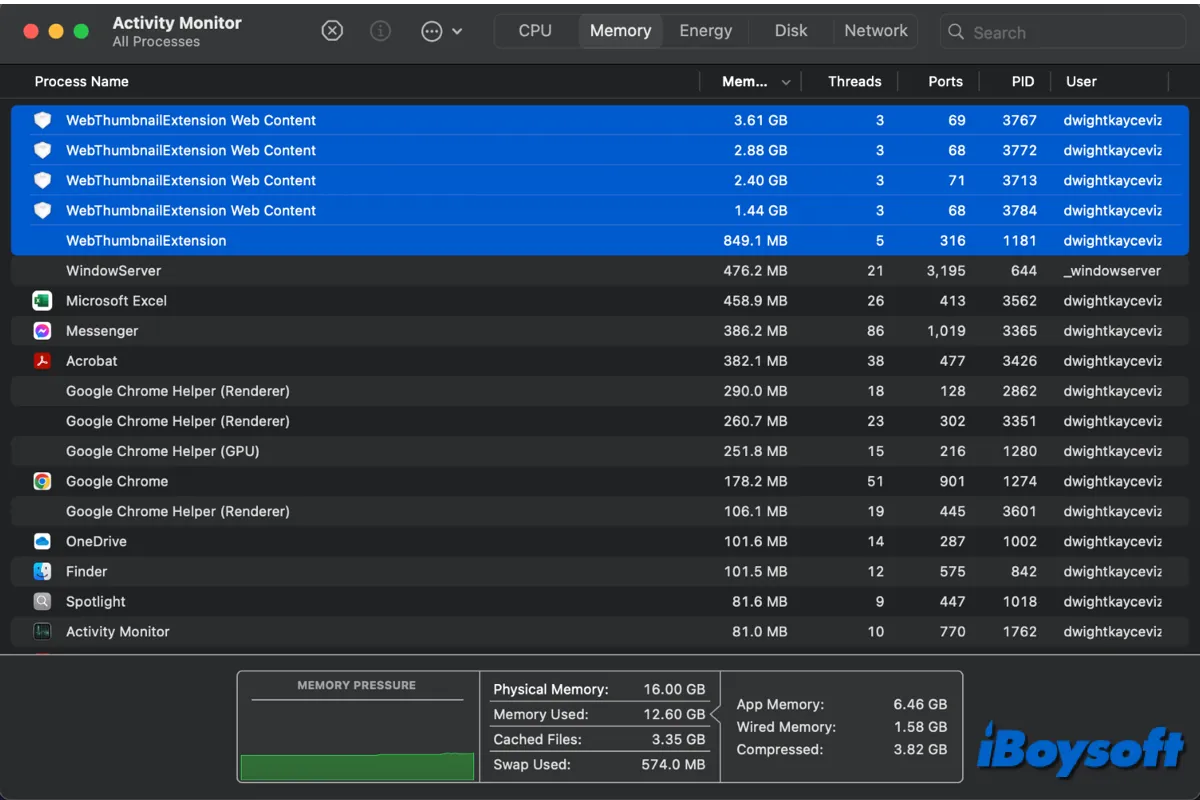
WebThumbnailExtensionの高CPUおよびRAM使用率の理由は何ですか?
多くのMacユーザーが同じ問題を経験しており、WebThumbnailExtensionのCPUとRAMの使用率が高く、動作が著しく遅くなっています。Microsoft OfficeのMS ExcelやMicrosoft OneDriveに関連する問題だと考える人もいます。また、WebThumbnailExtensionのCPUとメモリの使用率が高い問題はQuick Lookによって引き起こされていると考える人もいます。
macOS SequoiaにおけるWebThumbnailExtensionの問題については、明確な原因は特定されていないようですが、原因は様々です。さらに、公式な回答がなく、多くの人が真の状況を把握できていないことから、これは将来のバージョンで修正される不具合である可能性があります。
WebThumbnailExtensionのCPUとRAM使用率の高さに関するRedditでの議論
以下の投稿の投稿者も同じWebThumbnailExtensionの問題について報告しています。WebThumbnailExtensionのWebコンテンツがアクティビティで同じプロセスを大量に生成し続け、CPUとメモリを大量に消費します。プロセスを強制終了することで正常な状態に戻すことができます。
コメント欄で、別のMacユーザーが、この拡張機能はQuick Lookに関連しており、Quick Lookを一時的に無効にすることでWebThumbnailExtensionのCPUとメモリ使用率が高い問題を解決できると述べていました。
WebThumbnailExtensionのCPUとRAM使用率が高い場合の考えられる解決策
上記で説明したように、macOS SequoiaにおけるWebThumbnailExtensionのWebコンテンツ問題の原因は明確ではありませんが、CPUとメモリを大量に消費し、Macの動作を遅くしています。公式の解決策はありませんが、以下の解決策が考えられます。
WebThumbnailExtensionを終了する
アクティビティパネルでWebThumbnailExtensionのプロセスをすべて手動で終了することで、CPUとメモリを解放できます。この解決策は、Macで他のプロセスがCPUとRAMを非常に多く消費している場合に有効です。方法は以下の通りです。
- Launchpadからアクティビティモニタを開きます。
- WebThumbnailExtensionプロセスをダブルクリックし、「終了」をクリックします。
- ポップアップウィンドウでもう一度「終了」を選択します。
クイックルックを無効にする
一部のMacユーザーの場合、クイックルックを無効にすることでWebThumbnailExtensionのCPUとメモリ消費量の増加問題を解決できます。こちらもお試しください。
- Appleメニューを開き、システム設定を選択します。
- サイドバーを下にスクロールし、「トラックパッド」を選択します。
- 「ポイント&クリック」タブを選択し、「調べる&データ検出」をオフにします。
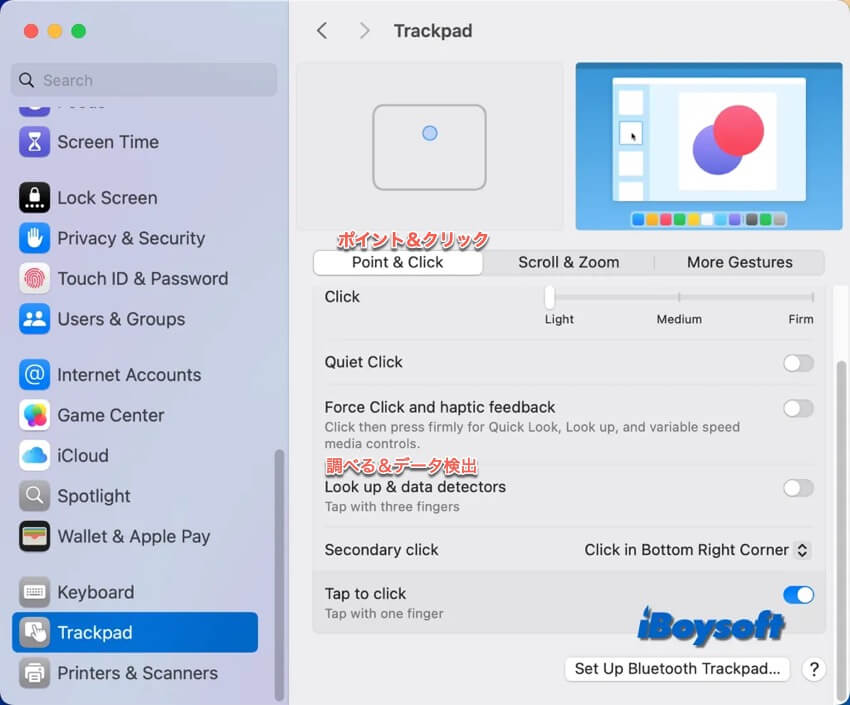
MSソフトウェアを更新する
MS ExcelやOneDriveなどのMSソフトウェアを起動した後、アクティビティモニタでWebThumbailExtensionプロセスがシステムリソースを大量に消費していることがわかった場合は、MSソフトウェアの利用可能なアップデートを確認し、アップデートすることで問題が解決するかどうかを確認してください。
macOSを更新する
WebThumbnailExtensionエラーはmacOSの不具合が原因である可能性があります。そのため、最新または次回のmacOSアップデートで解決できる可能性があります。macOSのアップデートを確認する方法は次のとおりです。
- Appleメニューから「システム設定」を開きます。
- 左側のメニューから「一般」を選択し、「ソフトウェア・アップデート」をクリックします。
- アップデートが自動的に確認されるまで待ちます。利用可能なアップデートがある場合は、画面のガイドに従ってmacOSをアップデートしてください。
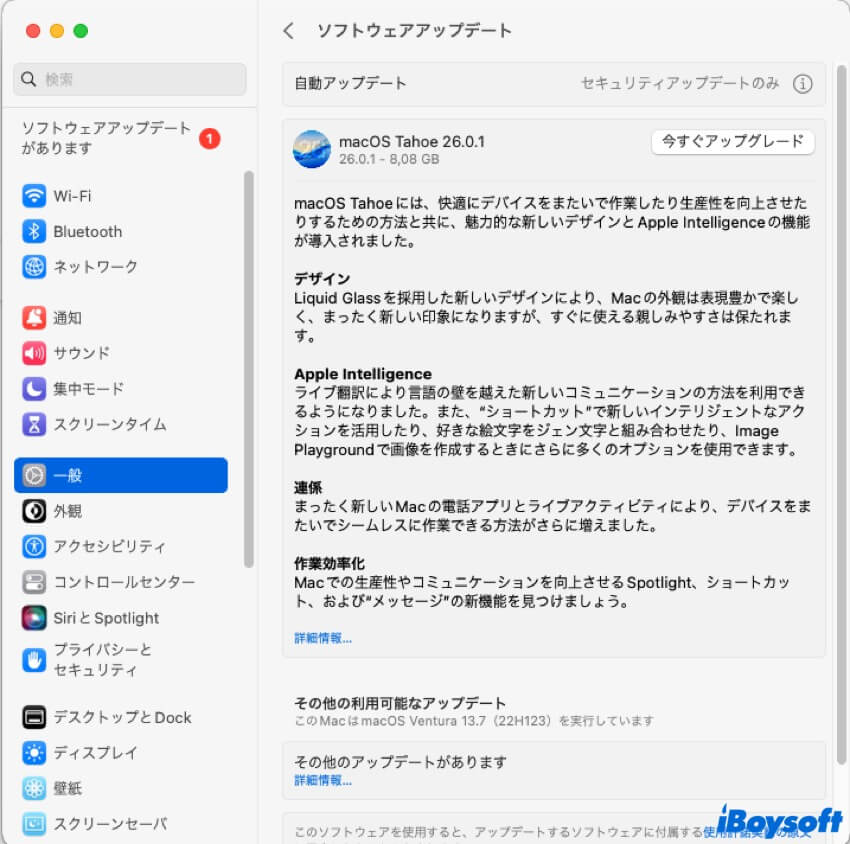
他のMacユーザーがWebThumbnailExtensionの高いCPUとRAM使用量を修正するのに役立てましょう!